Введение
В данном разделе представлена базовая информация о продукте и правилах форматирования, которые используются в темах.
Общее описание
Благодаря решению компании "Атлас Копко" по локации беспроводных инструментов ILT, аккумуляторные инструменты будут работать только в требуемой зоне. С помощью беспроводной технологии измерения дальности система связывает инструмент с конкретной рабочей станцией и отключает его, когда он выходит за пределы установленного рабочего диапазона. Эта функция работает как виртуальный кабель. Функция определения положения инструмента непрерывно отслеживает ориентацию инструмента. Пользователь может определить критерии продольных и поперечных углов наклона инструмента, предоставляя дифференциацию соединения в конкретных областях применения.
Функции
Широкополосная беспроводная технология связи с высокой точностью
Распознавание положения инструмента
Интегрированный сенсорный экран
Коммуникация по открытому протоколу
Подключение к Power Focus 4000
Подключение к Power Focus 6000
Не требуется линия прямой видимости
Аксессуары Tool Tag
Достоинства
Поддерживает гибкость производства
Простой и автономный монтаж
Простота настройки и конфигурирования системы
Уменьшение времени простоя на производстве
Функциональная возможность определения положения инструмента
Правила
Для улучшения восприятия пользователем в данном документе используются определенные правила форматирования. Используемые правила форматирования представлены ниже.
Элемент | Форма записи | Описание | Выход |
|---|---|---|---|
Общее выделение текста | В рабочей области Программа. | Чтобы выделить определенные текстовые элементы. | Текст выделен жирным шрифтом |
Элементы графического пользовательского интерфейса (ГПИ) | Нажмите кнопку Функция. | Любые отсылки к элементам, которые находятся на экране ГПИ (например, командные кнопки, имена значков и имена полей). | Текст выделен жирным шрифтом |
Путь графического интерфейса пользователя (ГПИ) > | Как правило, в верхней части ГПИ. | Средство навигации, которое отслеживает местоположение ГПИ. | Например: Контроллер > Программа > Редактировать |
Пользовательский ввод | Введите Описание программы. | Любой текстовый ввод, выполненный пользователем. | Текст выделен жирным шрифтом |
Имена файлов | Введите Имя файла для экспорта. | Файлы, экспортированные из системы или импортированные в нее. | Текст выделен жирным наклонным шрифтом |
Имена переменных и параметров | Введите Имя для экспорта. | Имена переменных и параметров (не значения). | Текст выделен наклонным шрифтом |
Значения переменных и параметров | Введите ЗНАЧЕНИЕ для экспорта. | Значения переменных и параметров. | Текст выделен ЖИРНЫМИ ПРОПИСНЫМ ШРИФТОМ |
Системный вывод | Client.Domain.Models.ExportImportConfiguration | Любой текстовый вывод, выполненный системой. | Текст выделен моноширным шрифтом |
Внешние ссылки | Ссылки на внешние сайты, которые содержат информацию, связанную с документом или предметным содержанием. Они могут включать:
| Выбираемый текст для внешних сайтов. | |
Ссылки на внутреннюю документацию. |
При наличии эти ссылки будут представлены под текстом. | Выбираемый текст для внутренних сайтов. |
Лист регистраций изменений
Редакция документа | Версия программного обеспечения | Программное обеспечение | Изменения |
|---|---|---|---|
4 | 4.0.0 | Программное обеспечение пользовательского интерфейса ILT Base Station | Новое
|
3 | 3.0.0 | Программное обеспечение пользовательского интерфейса ILT Base Station | Новое
|
2 | 2.1.2 | Программное обеспечение пользовательского интерфейса ILT Base Station | Новое
|
2.0.2 | Программное обеспечение радиомодуля | Новое
| |
1 | Программное обеспечение пользовательского интерфейса ILT Base Station | Первый выпуск | |
Программное обеспечение радиомодуля | Первый выпуск |
Общий регламент о защите данных (GDPR)
Данный продукт предлагает возможность обработки личной информации, например, имени пользователя, роли и IP-адреса. Предназначение этой возможности обработки заключается в улучшении контроля качества посредством отслеживаемости и надлежащего управления доступом.
Если вы решите обрабатывать личные данные, вы должны знать и соответствовать определенным правилам защиты личных данные, включая, кроме прочих применимых в ЕС законов, директив и постановлений, Общий регламент о защите данных (GDPR). Atlas Copco не несет ответственности за последствия вашего использования данного продукта.
Ответственность и предупреждения
Oтветственность
В рабочей среде на процесс затяжки могут оказывать влияние различные события, которые требуют проверки результатов. В соответствии с применимыми стандартами и/или предписаниями, настоящим мы требуем от вас проверки установленного момента и направления вращения после любого события, которое может повлиять на результат затяжки. Примерами таких событий, помимо прочего, являются:
первоначальная установка инструментальной системы;
замена групп деталей, винтов, болтов, а также инструмента, программного обеспечения, конфигурации или среды;
замена пневматических или электрических соединений;
изменение в эргономике линии, техпроцессе, процедурах контроля качества или методах работы;
замена оператора;
любое другое изменение, влияющее на результат процесса затяжки.
Проверка должна:
подтвердить, что характеристики соединений не изменились в результате событий, оказывающих влияние;
проводиться после первоначальной установки, техобслуживания или ремонта оборудования;
выполняться не менее одного раза за смену или с другой подходящей периодичностью.
Установка и обновление
В данном разделе можно найти информацию, которая поможет вам при первоначальной установке продукта или при обновления с одной версии до другой.
Подключение ILT Base Station к контроллеру
Ниже перечислено несколько способов подключения ILT Base Station к одному или нескольким контроллеру (-ам) Power Focus.
Подключение к Power Focus 6000 при помощи прямого Ethernet-соединения
ILT Base Station и контроллер Power Focus 6000 можно соединить напрямую при помощи Ethernet-кабеля.
С помощью Ethernet-кабеля подключите Ethernet-порт (M12 D-кодированный) ILT Base Station к Ethernet-порту (RJ45) контроллера Power Focus 6000.
На экране ILT Base Station Home (Главная) выберите Configuration (Конфигурация), выберите Virtual Station (Виртуальная станция) и затем нажмите Controller settings (Настройки контроллера).
Выберите Connection type (Тип соединения) и затем выберите Ethernet.
Выберите Configure connection (Конфигурировать соединение), введите IP-адрес и Open Protocol port (Порт открытого протокола) Power Focus 6000.
На экране Home (Главная) выберите System (Система) и затем выберите Network (Сеть). Вручную настройте IP-адрес ILT Base Station в том же диапазоне, что и IP-адреса контроллера Power Focus 6000.
Подсоединение к Power Focus 6000 через COM-порт
ILT Base Station и контроллер Power Focus 6000 можно соединить напрямую при помощи Ethernet-кабеля и переходного кабеля.
С помощью Ethernet-кабеля и переходного кабеля подключите Ethernet-порт (M12 D-кодированный) ILT Base Station к COM-порту А или В контроллера Power Focus 6000.
На экране ILT Base Station Home (Главная) выберите Configuration (Конфигурация), выберите Virtual Station (Виртуальная станция) и затем нажмите Controller settings (Настройки контроллера).
Выберите Connection type (Тип соединения) и затем выберите Ethernet.
Выберите Configure connection (Конфигурировать соединение), введите IP-адрес и Open Protocol port (Порт открытого протокола) Power Focus 6000.
На экране Home (Главная) выберите System (Система) и затем выберите Network (Сеть). Вручную настройте IP-адрес для ILT Base Station в том же диапазоне, что и IP-адрес сервисного порта Ethernet контроллера Power Focus 6000.
Подключение к Power Focus 6000 с помощью инфраструктурной сети.
ILT Base Station и контроллер Power Focus 6000 можно соединить при помощи инфраструктурной сети.
С помощью Ethernet-кабеля подключите Ethernet-порт (M12 D-кодированный) ILT Base Station к сетевой инфраструктуре.

Убедитесь, что контроллер Power Focus 6000 подключен к сети.
На экране ILT Base Station Home (Главная) выберите Configuration (Конфигурация), выберите Virtual Station (Виртуальная станция) и затем нажмите Controller settings (Настройки контроллера).
Выберите Configuration type (Тип конфигурации) и затем выберите Ethernet.
Выберите Configure connection (Конфигурировать соединение), введите IP-адрес и Open Protocol port (Порт открытого протокола) Power Focus 6000.
На экране ILT Base Station Home (Главная) выберите System (Система) и затем выберите Network (Сеть).
Вручную настройте IP-адрес для ILT Base Station в том же диапазоне, что и IP-адрес контроллера Power Focus 6000, или если сеть обеспечивает возможность DHCP, выберите DHCP.Настройте подходящую маску подсети.
Настройте подходящий адрес шлюза.
Подключение к Power Focus 4000 посредством прямого Ethernet-соединения
ILT Base Station и контроллер Power Focus 4000 можно соединить напрямую при помощи Ethernet-кабеля.
Для подключения к контроллеру Power Focus 4000 необходимо использовать кроссоверный Ethernet-кабель. Стандартный прямой Ethernet-кабель не подходит.
При подключении Power Focus 4000 с помощью коммутатора или концентратора имеются особые требования к типу Ethernet-кабеля, подробную информацию см. ниже.
С помощью кроссоверного Ethernet-кабеля подключите Ethernet-порт (M12 D-кодированный) ILT Base Station к Ethernet-порту (RJ45) контроллера Power Focus 4000.
На экране Home (Главная) выберите Configuration (Конфигурация), выберите Virtual Station (Виртуальная станция) и затем выберите Controller settings (Настройки контроллера).
Выберите Connection type (Тип соединения) и затем выберите Ethernet.
Выберите Configure connection (Конфигурировать соединение), введите IP-адрес и Open Protocol port (Порт открытого протокола) Power Focus 4000.
На экране Home (Главная) выберите System (Система) и затем выберите Network (Сеть). Вручную настройте IP-адрес ILT Base Station в том же диапазоне, что и IP-адрес контроллера Power Focus 4000.
Подключение к Power Focus 4000 посредством прямого последовательного соединения
ILT Base Station и контроллер Power Focus 4000 можно соединить напрямую при помощи последовательного кабеля.
Подключите COM-порт (M8) ILT Base Station и последовательный порт (RS232) контроллера Power Focus 4000 с помощью последовательного кабеля.
На экране ILT Base Station Home (Главная) выберите Configuration (Конфигурация), выберите Virtual Station (Виртуальная станция) и затем выберите Controller settings (Настройки контроллера). Выберите Connection type (Тип соединения) и затем выберите RS232.
Подключение к Power Focus 4000 посредством коммутатора, концентратора или инфраструктуры
ILT Base Station можно подключить к контроллеру Power Focus 4000 посредством инфраструктурной сети, коммутатора или концентратора. Подключите ILT Base Station и контроллер Power Focus 4000 к одной и той же сети при помощи Ethernet-кабелей.
С помощью Ethernet-кабеля подключите Ethernet-порт (M12 D-кодированный) ILT Base Station к сетевой инфраструктуре.

Убедитесь, что контроллер уже подключен к сети.

Если между ILT Base Station и контроллером Power Focus 4000 используется коммутатор, воспользуйтесь прямым Ethernet-кабелем. Если между ILT Base Station и контроллером Power Focus 4000 используется коммутатор, воспользуйтесь кроссоверным Ethernet-кабелем.

Уровень RBU должен быть Silver или выше. Если в отношении этого у вас возникнут вопросы, обратитесь к представителю Atlas Copco Industrial Technique AB.
На экране ILT Base Station Home (Главная) выберите Configuration (Конфигурация), выберите Virtual Station (Виртуальная станция) и затем нажмите Controller settings (Настройки контроллера).
Выберите Connection type (Тип соединения) и затем выберите Ethernet.
Выберите Configure connection (Конфигурировать соединение), введите IP-адрес и Open Protocol port (Порт открытого протокола) Power Focus 6000.
На экране ILT Base Station Home (Главная) выберите System (Система) и затем выберите Network (Сеть).
Вручную настройте IP-адрес ILT Base Station в том же диапазоне, что и IP-адрес контроллера Power Focus 4000, или если сеть обеспечивает возможность DHCP, выберите DHCP.Настройте подходящую маску подсети.
Настройте подходящий адрес шлюза.
Подключение к ICB или ITB со встроенным контроллером с помощью инфраструктурной сети.
ILT Base Station и инструмент ICB или ITB со встроенным контроллером можно подключить к инфраструктурной сети.
Подключите Ethernet-порт (M12 D-кодированный) на ILT Base Station к инфраструктурной сети при помощи Ethernet-кабеля.

Убедитесь, что инструмент ICB или ITB со встроенным контроллером уже подключен к сети.
На экране Home (Главная) ILT Base Station выберите Configuration (Конфигурация). Затем выберите Virtual Station (Виртуальная станция), а затем выберите Controller settings (Настройки контроллера).
Выберите Connection type (Тип соединения) и затем выберите Ethernet.
Выберите Configure connection (Конфигурировать соединение), введите IP-адрес и Open Protocol port (Порт открытого протокола) инструмента.
На экране Home (Главная) ILT Base Station выберите System (Система) и затем выберите Network (Сеть).
Вручную введите IP-адрес ILT Base Station в том же диапазоне, что и IP-адрес инструментов, или, если сеть обеспечивает возможность DHCP, выберите DHCP.Настройте подходящую маску подсети.
Настройте подходящий адрес шлюза.
Подключение к SQS (3.5) или к Smart AMS (1.3)
Для того, чтобы настроить подключение к SQS или к Smart AMS, введите IP-адрес ILT Base Station с паролем ILT. Соединение будет установлено автоматически.
По умолчанию установлен пароль ILT 123. Более подробную информацию см. в разделе Смена пароля.
Минимальные версии для подключения к ILT: SQS 3.5 и Smart AMS 1.3.
Более подробную информацию см. в документации к SQS или Smart AMS.
Настройка сети
На экране Home (Главная) выберите System (Система) и затем выберите Network (Сеть).
Выберите Mode (Режим), затем выберитеDHCP или Manual network settings (Ручная настройка сети).
Manually (Ручной режим): настройте IP-адрес, адрес подсети и адрес шлюза для прямого подключения к контроллеру.
DHCP: при наличии настройки будут предоставлены сетью.
Для подтверждения новых настроек необходимо перезапустить систему. Выберите Restart (Перезапуск) и нажмите Yes (Да) для подтверждения. ILT Base Station перезапустится.
Обновление программного обеспечения
Загрузите пакет программного обеспечения на USB-накопитель.

Файл программного обеспечения будет помещен в корневой каталог USB-накопителя.
Снимите защитную крышку USB-порта ILT Base Station и вставьте USB-накопитель.
На экране ILT Base Station Home (Главная) выберите System (Система) и затем выберите USB.
Выберите Software update (Обновление программного обеспечения) и выберите необходимые обновления.

Если программное обеспечение пользовательского интерфейса ILT Base Station было обновлено, ILT Base Station проверит обновление и перезапустится.

Для того, чтобы обновить ILT Tool Tag, Tool Tag необходимо подключить к виртуальной станции.
Извлеките USB-накопитель и закройте защитную крышку USB-порта.
Проверка обновленного программного обеспечения
На экране ILT Base Station Home (Главная) выберите System (Система), затем нажмите About (О системе), чтобы просмотреть текущие версии программного обеспечения ЧМИ.
Конфигурация
В данном разделе представлена подробная информация о том как создать, изменить и проверить настройки продукта.
- Доступ к пользовательскому веб-интерфейсу
- Выбор языка пользовательского веб-интерфейса
- Запуск системы
- Смена пароля
- Настройка таймаута бездействия
- Выбор языка
- Настройка даты и времени
- Работа с виртуальными станциями в ILT Base Station
- Конфигурирование ILT Tool Tag
- Конфигурирование переопределения ILT
- Конфигурирование настроек контроллера
- Настройка таймаутов
- Переключение между режимами связывания по беспроводной сети, управления и подтверждения
- Активировать блокировку по вводу-выводу
- Работа с областями
- Импорт конфигурации ILT Base Station
- Экспорт конфигурации ILT Base Station
- Экспорт журналов
Доступ к пользовательскому веб-интерфейсу
Пользовательский веб-интерфейс почти идентичен сенсорному экрану ILT Base Station. Благодаря этому можно конфигурировать и программировать ILT Base Station при помощи веб-браузера компьютера.
Подсоедините компьютер к сети с помощью Ethernet-кабеля.
Подключите Ethernet-порт (RJ45) Power Focus 6000 к сети с помощью Ethernet-кабеля.
Выполните конфигурацию компьютера и Power Focus 6000, чтобы они были подключены к одной сети.
Откройте веб-браузер Google Chrome и введите IP-адрес ILT Base Station.

Google Chrome является рекомендованным веб-браузером для пользовательского веб-интерфейса ILT.
Осуществление поиска IP-адрес ILT Base Station
На экране ILT Base Station Home (Главная) выберите Network (Сеть) и затем выберите IP address (IP-адрес).
Выбор языка пользовательского веб-интерфейса
Язык по умолчанию: английский.
В верхнем правом углу пользовательского веб-интерфейса выберите English.
Выберите предпочитаемый язык из раскрывающего списка, который появится.
Запуск системы
Включите контроллер Power Focus и убедитесь, что ILT Base Station запускается.
Может занять несколько минут, пока реле питания контроллера включит питание ILT Base Station.
Смена пароля
Необходим пароль администратора, чтобы открыть меню Configuration (Конфигурация) и System (Система).
На экране Home (Главная) выберите System (Система).

По умолчанию установлен Пароль 123.
Выберите User (Пользователь) и затем нажмите Password (Пароль).
Введите новый пароль и нажмите OK.
Настройка таймаута бездействия
После включения Таймаута бездействия требуется пароль для входа в меню Configuration (Конфигурация) и System (Система).
Таймаут бездействия устанавливается через несколько минут.
На экране Home (Главная) выберите System (Система).
Выберите User (Пользователь) и затем нажмите Inactivity T/O (Таймаут бездействия).
Введите новый таймаут и нажмите OK.
Выбор языка
На экране Home (Главная) выберите System (Система) и затем выберите Language (Язык).
Выберите нужный язык и используйте кнопку «назад», чтобы вернуться к предыдущему меню.
Настройка даты и времени
Настройка Date (Даты)
На экране Home (Главная) выберите System (Система), затем Date/Time (Дата/Время), затем Date (Дата).
На экране Date (Дата) выберите одну из следующих настроек:
Day (День)
Month (Месяц)
Year (Год)
Введите Day (День) из двух цифр, Month (Месяц) из одной или двух цифр и Year (Год) из четырех цифр. Подтвердите ввод, нажав OK.
Нажмите Apply (Применить), чтобы подтвердить новые настройки даты.
Настройка Time (Время)
На экране Home (Главная) выберите System (Система), затем Date/Time (Дата/Время), затем Time (Время).
На экране Time (Время) выберите одну из следующих настроек:
Hours (Часы)
Minutes (Минуты)
Seconds (Секунды)
Введите Hours (Часы), Minutes (Минуты) и Seconds (Секунды) из двух цифр. Подтвердите ввод, нажав OK.
Нажмите Apply (Применить), чтобы подтвердить новые настройки времени.
Работа с виртуальными станциями в ILT Base Station
Одна ILT Base Station может подключаться к макс. шести инструментам. Эти инструменты можно подключить к Power Focus 6000 и/или к Power Focus 4000 и/или к инструменту ICB или ITB со встроенным контроллером. Данные подключения осуществляются с помощью виртуальных станций, которые необходимо создать в ILT Base Station.
Каждую виртуальную станцию ILT Base Station необходимо подключить к:
ILT Tool Tag. Более подробную информацию см. в разделе Конфигурирование ILT Tool Tag.
Контроллер Power Focus. Более подробную информацию см. в разделе Подключение ILT Base Station к контроллеру.
Создание виртуальной станции в ILT Base Station
На экране Home (Главная) выберите Configuration (Конфигурация) и затем нажмите New Virtual Station (Новая виртуальная станция).
Открывается экран Virtual Station (Виртуальная станция), в котором можно конфигурировать виртуальную станцию.
Изменение имени виртуальной станции
На экране Home (Главная) выберите Configuration (Конфигурация) и затем выберите необходимую Virtual Station (Виртуальную станцию).
На экране Virtual Station (Виртуальная станция) выберите Name (Имя).
Для того, чтобы вручную изменить имя, выберите Name (Имя) на экране Edit name (Редактировать имя) и введите новое имя. Нажмите OK для подтверждения.
Для того, чтобы получить имя с Power Focus, выберите Get name from Power Focus (Получить имя с Power Focus) на экране Edit name (Редактировать имя).
Конфигурирование ILT Tool Tag
Сопряжение ILT Tool Tag с виртуальной станцией в ILT Base Station
ILT Tool Tag должен находиться в пределах 5 м от ILT Base Station при сопряжении.
Убедитесь, что ILT Tool Tag подключен к сети питания, светодиодные индикаторы ILT Tool Tag должны гореть.
На экране Home (Главная) выберите Configuration (Конфигурация), выберите Virtual Station (Виртуальная станция) и затем нажмите Tool Tag.
На экране Tool Tag выберите Set Tool Tag (Настроить Tool Tag) и затем выберите Pair Tool Tag (Сопряжение Tool Tag). Появится список доступных ILT Tool Tag с идентификатором ILT Tool Tag.
Выбранный ILT Tool Tag будет отмечен в списке как Active (Активный).
Идентификатор Tool Tag находится в ILT Tool Tag.
Идентификация ILT Tool Tag
Когда команда мигания активна, светодиод на выбранном ILT Tool Tag начнет мигать.
На экране Home (Главная) выберите Configuration (Конфигурация), выберите Virtual Station (Виртуальная станция) и затем нажмите Tool Tag.
На экране Tool Tag выберите Set Tool Tag (Настроить Tool Tag).
На экране Set Tool Tag (Настроить Tool Tag) выберите Blink Tool Tag (Мигание Tool Tag).
Для того, чтобы остановить мигание, нажмите Stop blinking (Остановить мигание).
Настройка типа инструмента
Выберите Tool Type (Тип инструмента) (гайковерт с пистолетной рукояткой или угловой гайковерт), чтобы убедиться, что отображаемая ось ориентации совпадает с осью ориентации инструмента.
На экране Home (Главная) выберите Configuration (Конфигурация), выберите Virtual Station (Виртуальная станция) и затем нажмите Tool Tag.
На экране Tool Tag выберите Tool Type (Тип инструмента).
Выберите Pistol Grip Nutrunner (Гайковерт с пистолетной рукояткой) или Angle Nutrunner (Угловой гайковерт).
Настройка коэффициента фильтрации
Коэффициент фильтрации (0–1) отражает фильтр по количеству измерений расстояния. Более высокий коэффициент фильтрации дает более стабильные, но медленные измерения расстояния. Более низкий коэффициент фильтрации дает более быстрые измерения, которые менее стабильны. Это расширенная настройка, рекомендованное значение – 0,25.
На экране Home (Главная) выберите System (Система), выберите User (Пользователь) и затем выберите Locating (Расположение).
На экране Locating (Расположение) выберите Filter factor (Коэффициент фильтрации).
Введите Filter factor (Коэффициент фильтрации), затем нажмите OK.
Поправка расстояния
В некоторых случаях измерение расстояния может иметь постоянную поправку в зависимости от окружающей среды. В этих случаях поправка расстояния может использоваться для исключения ошибки измерения. Это расширенная настройка, рекомендованное значение – 0.
На экране Home (Главная) выберите Configuration (Конфигурация), выберите Virtual Station (Виртуальная станция) и затем нажмите Tool Tag.
На экране Tool Tag выберите Distance offset (Поправка расстояния).
Введите поправку расстояния, затем нажмите OK.
Конфигурирование переопределения ILT
В случаях, когда необходимо переопределить ILT Base Station, можно активировать стратегию переопределения ILT. Когда данная опция активирована, инструмент включается независимо от того, выполняются ли критерии расстояния и ориентации.
На экране Home (Главная) выберите Configuration (Конфигурация), выберите Virtual Station (Виртуальная станция) и затем нажмите Override ILT (Переопределение ILT).
Отметьте ячейку, чтобы активировать Override ILT (Переопределение ILT).
Конфигурирование настроек контроллера
При использовании Ethernet-соединения выберите Ethernet в качестве типа подключения в меню Controller connection (Подключение контроллера). В Controller connection (Подключение контроллера) указан IP и порт контроллера Power Focus.
На экране Home (Главная) выберите Configuration (Конфигурация), выберите Virtual Station (Виртуальная станция) и затем нажмите Controller settings (Настройки контроллера).
Выберите Connection type (Тип подключения) и затем выберите одну из следующих опций:
Ethernet, используйте эту опцию при Ethernet-соединении.
RS232, используйте эту опцию при подключении по последовательному кабелю.
SQS, используйте эту опцию при Ethernet-соединении к SQS.
Offline (Автономный режим), эта опция используется только для демонстрационных целей и не имеет настроек.
Конфигурирование настроек Ethernet
На экране Controller settings (Настройки контроллера) выберите Configure connection (Конфигурировать подключение).
Выберите Power Focus IP, введите правильный номер IP и затем нажмите OK для подтверждения.
На экране Controller settings (Настройки контроллера) выберите Configure connection (Конфигурировать подключение).
Выберите Power Focus Port (Порт Power Focus), введите правильный номер IP и затем нажмите OK для подтверждения.
Конфигурирование настроек RS232
На экране Controller settings (Настройки контроллера) выберите Configure connection (Конфигурировать подключение).
Выберите Baud rate (Скорость в бодах), введите правильное число и затем нажмите OK для подтверждения.
Настройка таймаутов
Таймаут представляет собой время задержки, после которой инструмент покидает или входит в определенную область до отправки команды Disable Tool (Выключить инструмент) в контроллер. Рекомендуется использовать небольшой таймаут во избежание отправки ненужных команд открытого протокола, когда инструмент находится на границе области.
На экране Home (Главная) выберите Configuration (Конфигурация), выберите Virtual Station (Виртуальная станция) и затем выберите Controller settings (Настройки контроллера).
Выберите Timeouts (Таймауты) и затем выберите T/O Dsbl. tool (Таймаут отключения инструмента).
Введите таймаут в миллисекундах и нажмите OK для подтверждения.
Рекомендуется использовать значения таймаута от 100 до 1000 миллисекунд.
Переключение между режимами связывания по беспроводной сети, управления и подтверждения
ILT Base Station имеет три режима.
Tethering (Связывание по беспроводной сети), инструмент включен, если он расположен в пределах определенных пользователем расстояния и ориентации. Tethering (Связывание по беспроводной сети) является режимом по умолчанию.
В режиме Control (Управление) ILT Base Station сообщает контроллеру, какую программу затяжки необходимо использовать на основании расстояния и ориентации инструмента.
В режиме Confirm (Подтверждение) контроллер (который в свою очередь может получить информацию о процессе от более высокой системы) выбирает программу затяжки, которую необходимо использовать. Система ILT Base Station подтверждает, что определенные пользователем расстояние и ориентация являются правильными для данной программы затяжки и включает инструмент.
На экране ILT Base Station Home (Главная) выберите Configuration (Конфигурация), выберите Virtual Station (Виртуальная станция) и затем выберите Mode (Режим).
Выберите Tethering (Связывание по беспроводной сети), Control (Управление) или Confirm (Подтверждение) для переключения между режимами.
Активировать блокировку по вводу-выводу
Lock by IO (Блокировать по вводу/выводу) является расширенной настройкой для использования цифрового вывода вместе открытого протокола для включения и выключения инструмента. Цифровой вывод встроен в разъем питания, см. также Обзор электропитания для контакта ввод-вывода.
Отсутствуют ограничения по программному обеспечению для Power Focus 4000.
Для активации Lock by IO (Блокировка по вводу-выводу) в ILT Base Station требуется программное обеспечение Power Focus 6000 версии 3.0 или выше.
В Power Focus 6000 активируйте настройку Lock tool active low (Активность блокировки инструмента низкая). См. также руководство по конфигурированию Power Focus 6000.
На экране Home (Главная) выберите Configuration (Конфигурация) и затем нажмите Virtual Station (Виртуальная станция).
Выберите Controller settings (Настройки контроллера) и отметьте ячейку Lock by IO (Блокировка по вводу-выводу).
Работа с областями
Создание новой области
Область представляет собой совокупность критериев, которая определяет, активен или заблокирован инструмент, и в какой позиции должна быть активна определенная программа затяжки.
На экране Home (Главная) выберите Configuration (Конфигурация), выберите Virtual Station (Виртуальная станция) и затем нажмите Areas (Области).
Выберите New Area (Новая область), чтобы создать новую область.
Редактирование области
Область представляет собой совокупность критериев, которая определяет, активен или заблокирован инструмент, и в какой позиции должна быть активна определенная программа затяжки.
На экране Home (Главная) выберите Configuration (Конфигурация), выберите Virtual Station (Виртуальная станция) и затем нажмите Areas (Области).
На экране Areas (Области) выберите область для редактирования.
Изменение имени области
На экране Edit Area (Редактировать область) выберите Name (Имя), чтобы изменить имя Area (Области).
Введите новое имя и нажмите OK
Назначение программы затяжки
Эта настройка определяет, связана ли область с определенной программой затяжки в контроллере Power Focus. Укажите, какую программу затяжки следует увязать, введя ее идентификационный номер в соответствии с указанным в контроллере Power Focus.
На экране Edit Area (Редактировать область) выберите Tightening program (Программа затяжки).
В зависимости от выбранного режима ILT Base Station имеются разные способы выбора Tightening program (Программы затяжки).
Control Mode (Режим управления): Выберите Tightening program (Программа затяжки) из списка. Если программа затяжки отсутствует в списке, выберите Refresh (Обновить), чтобы обновить доступные в контроллере Power Focus программы затяжки.
Confirm Mode (Режим подтверждения): Введите идентификатор Tightening program (Программы затяжки) вручную и затем нажмите OK.
- Изменение имени области
- Настройка пределов ориентации инструмента в области
- Настройка пределов расстояния инструмента в области
- Настройка приоритета области
- Переключение между режимами связывания по беспроводной сети, управления и подтверждения
- Редактирование области
- Создание новой области
- Удаление области
Настройка пределов ориентации инструмента в области
Эта настройка позволяет инструменту использовать ориентацию инструмента (по продольной и поперечной оси) в качестве критерия момента включения и отключения инструмента. Данную настройку ориентации можно определить вручную или при помощи режима обучения.
Инструмент может измерять только две оси вращения. По причине ограничений технологии датчика вращение вокруг вектора гравитации Земли (ось рыскания) определить невозможно.
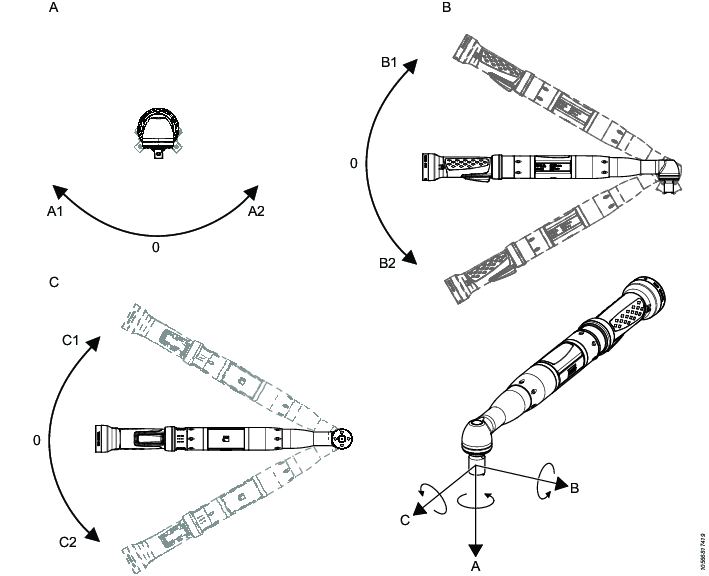
A | Продольная | B | Поперечная |
C | Рыскание |
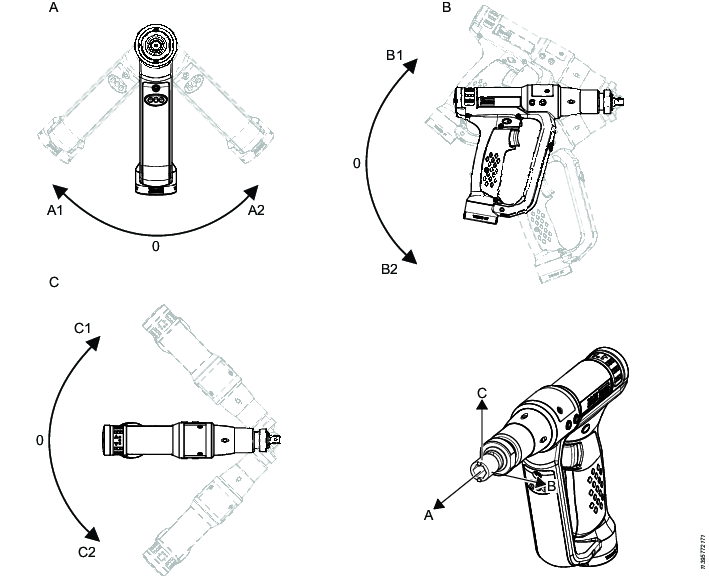
A | Продольная | B | Поперечная |
C | Рыскание |
Поперечная
Угол вращения между осью головки инструмента и вертикальной плитой. Значения: от -90° до 90°.
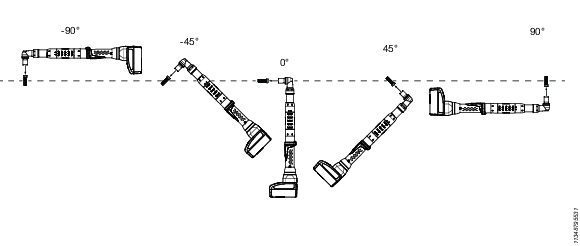
На приведенном ниже видео демонстрируется пример вращения вокруг поперечной оси угловых инструментов.
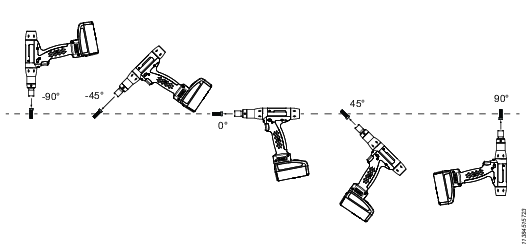
Продольная
Угол вращения вокруг оси центра головки инструмента. Значения: от -180° до 180°.
При вращении вокруг поперечной оси ± 90° вращение вокруг продольной оси измерить невозможно.
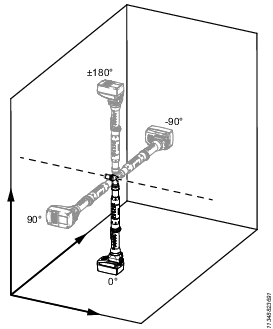
На приведенном ниже видео демонстрируется пример вращения вокруг продольной оси угловых инструментов.
На экране Edit Area (Редактировать область) выберите Orientation (Ориентация).
Отметьте ячейку Use Orientation (Использовать ориентацию), после чего отобразится больше опций.
Выберите настройку ориентации вручную или используйте функцию Учебная ориентация.
Выберите Teach orientation (Учебная ориентация).
Выберите время задержки, коснувшись Time delay (Время задержки). Доступные варианты: Отсутствует (значение по умолчанию), 5 секунд, 10 секунд или 15 секунд.
Поместите инструмент в правильной ориентации и нажмите Start calibration (Начать калибровку).
Для корректировки настроек ориентации, в случае необходимости, выполняйте такую же процедуру, что и для настроек ориентации вручную.
Выберите Orientation - roll (Ориентация – вокруг продольной оси), введите значение и нажмите OK.
Выберите Orientation - pitch (Ориентация – вокруг поперечной оси), введите значение и нажмите OK.
Выберите Tolerance - roll (Допуск– вокруг продольной оси), введите значение и нажмите OK. Допуск вращения вокруг продольной оси составляет ±30°.
Выберите Tolerance - pitch (Допуск – вокруг поперечной оси), введите значение и нажмите OK. Допуск колебания вокруг поперечной оси составляет ±15°.
Настройка пределов расстояния инструмента в области
Функциональная возможность расстояния используется для управления поведением инструмента на основе расстояния между инструментом и ILT Base Station. Инструмент будет отключен при превышении определенного предела расстояния в приложении связывании инструмента. Предел расстояния можно определить вручную или с помощью режима обучения.
Всенаправленная антенна в ILT Base Station измеряет расстояние во всех направлениях от ILT Base Station.
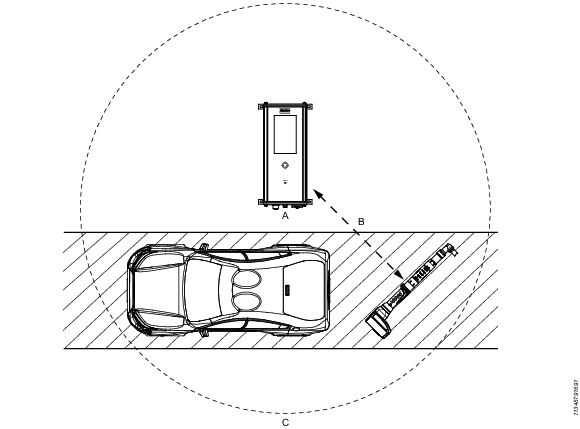
A | ILT Base Station | B | Расстояние между ILT Base Station и ILT Tool Tag |
C | Максимальное расстояние от ILT Base Station |
На экране Edit Area (Редактировать область) выберите Distance (Расстояние).
Отметьте ячейку Use Distance (Использовать расстояние), отобразится большее число опций.
Выберите настройку ориентации вручную или используйте функцию Teach Distance (Учебное расстояние).
Выберите Teach distance (Учебное расстояние).
Выберите время задержки, коснувшись Time delay (Время задержки). Доступные варианты: Отсутствует (значение по умолчанию), 5 секунд, 10 секунд, 15 секунд.
Настройте инструмент на минимальный предел расстояния и нажмите Start calibration (Начать калибровку).
Настройте инструмент на максимальный предел расстояния и нажмите Start calibration (Начать калибровку).
Для корректировки максимального и минимального расстояния, в случае необходимости, выполняйте такую же процедуру, что и для настроек ориентации вручную.
Выберите Min distance (Мин. расстояние), введите минимальное расстояние и нажмите OK.
Выберите Max distance (Макс. расстояние), введите максимальное расстояние и нажмите OK.
Введите расстояние в метрах.
Настройка приоритета области
Настройка приоритета определяет, какую программу затяжки следует выбрать, если несколько областей активны одновременно.
На экране Edit Area (Редактировать область) выберите Priority (Приоритет).
Введите номер приоритета и нажмите OK
Более высокий номер имеет приоритет над более низким номером. 10 имеет приоритет над 1.
Удаление области
На экране Edit Area (Редактировать область) выберите Delete (Удалить) и затем нажмите OK.
Импорт конфигурации ILT Base Station
В случае необходимости можно импортировать конфигурацию другой ILT Base Station.
Загрузите конфигурацию на USB -накопитель.

Файл конфигурации должен быть помещен в корневой каталог USB-накопителя.
Снимите защитную крышку USB-портаILT Base Station и вставьте USB-накопитель.
На экране Home (Главная) выберите System (Система), затем выберите USB, а затем нажмите Import configuration (Импортировать конфигурацию).
Выберите нужную конфигурацию.

На USB-накопителе может быть несколько файлов конфигурации.
Нажмите Yes (Да) для подтверждения импорта новой конфигурации. После передачи файла ILT Base Station перезапустится.
После перезапуска извлеките USB-накопитель и закройте защитную крышку USB-порта.
Экспорт конфигурации ILT Base Station
На USB-накопителе создается полная резервная копия ILT Base Station. Данный файл конфигурации можно импортировать на другую ILT Base Station или сохранить для дальнейшего использования.
Снимите защитную крышку USB-портаILT Base Station и вставьте USB-накопитель.
На экране Home (Главная) выберите System (Система), затем выберите USB, а затем нажмите Export configuration (Экспортировать конфигурацию).
Текущая конфигурация сохраняется на USB-накопителе.После удачного экспорта внизу экрана появится подтверждающее сообщение.
Извлеките USB-накопитель и закройте защитную крышку USB-порта.
Экспорт журналов
При экспорте журналов создаются файлы для целей выявления неисправностей.
Снимите защитную крышку USB-портаILT Base Station и вставьте USB-накопитель.
На экране ILT Base Station Home (Главная) выберите System (Система), затем выберите USB, а затем нажмите Export log (Экспортировать журнал событий).

Экспорт может занять до десяти минут.
После удачного экспорта внизу экрана появится подтверждающее сообщение.
Извлеките USB-накопитель и закройте защитную крышку USB-порта.
Эксплуатация
В данном разделе представлена поэтапная информация об эксплуатации продукта.
Работа с инструментами и экранами состояния
Экран Tools (Инструменты)
На экране Tools (Инструменты) отображается обзор всех подключенных инструментов. Состояние каждой виртуальной станции указано разным цветом.
Цвет | Состояние |
|---|---|
Зеленый | Инструмент разблокирован |
Синий | Инструмент заблокирован |
Белый | Power Focus не подключен |
Серый | ILT Tool Tag не подключен |
Активирование экрана Tools (Инструменты)
Выберите Status (Состояние), чтобы получить доступ к экрану Tools (Инструменты) с экрана Home (Главная).
Экран Status (Состояние)
С экрана Tools (Инструменты) можно получить доступ к экрану Status (Состояние) для каждой виртуальной станции. Экран Status (Состояние) отображает, какая область и программа затяжки активны, а также включен или выключен инструмент. На нем также отображаются текущие измерения ориентации и расстояния.
Символ открытого замка  показывает, что Area (Область) активна.
показывает, что Area (Область) активна.
Символ закрытого замка  показывает, что Area (Область) неактивна.
показывает, что Area (Область) неактивна.
Одновременно может быть активна только одна область.
Просмотр определенной Area (Области) на экране состояния.
Выберите символ конфигурации
 и выберите Area (Область) из списка, чтобы рассмотреть ее подробнее.
и выберите Area (Область) из списка, чтобы рассмотреть ее подробнее.
Активирование экрана состояния
На экране Home (Главная) выберите Status (Состояние) и выберите Virtual Station (Виртуальная станция) на экране Tools (Инструменты). Открывается экран Status (Состояние).
Экран Status (Состояние) также отобразится после достижения Inactivity Timeout (Таймаута бездействия), если используется один инструмент. Если используется несколько инструментов, отобразится экран Tools (Инструменты).
Изменение размера шрифта на экране состояния
На экране Status (Состояние) выберите символ большой и маленькой буквы T
 , чтобы изменить размер шрифта. По умолчанию установлен малый размер шрифта.
, чтобы изменить размер шрифта. По умолчанию установлен малый размер шрифта.